Брисање и поновно стављање на листу преко Фацебоок Маркетплаце-а је корисна стратегија за враћање вашег артикла на врх странице са листингом где га потенцијални купци могу видети. Можда ћете желети да користите ову функцију из више разлога, укључујући шири досег и боље ангажовање. Међутим, проналажење ове опције и сазнање када је ефикасно користити може бити збуњујуће.

У овом чланку ћете научити зашто да избришете и поново поставите ставку и како тај процес функционише.
Зашто избрисати и поново поставити на Фацебоок Маркетплаце
Брисање и поновно стављање на листу ваше објаве има вишеструке предности које могу резултирати бржом и ефикаснијом продајом. Испод су неки од разлога зашто бисте то можда желели:
- Желите да унесете измене у свој унос. У случају грешака у куцању, проблема са ценама и погрешних информација, брисање и поновно стављање на листу ће вам омогућити да извршите неопходне измене пре него што ваш унос поново постане јаван.
- Желите да повећате видљивост свог уноса. Ако се нико не бави вашим уносом, можда ће бити гурнут на дно странице. Фацебоок Маркетплаце га гура на врх тако што га брише и поново ставља на листу. Рачуна се као нова ставка јер је технички другачија ставка.
- Предност за различито време објављивања. Платформе добијају промет током одређених сати и дана у недељи. Ако избришете своју објаву, а затим је поново поставите на листу, можете осигурати да добијете више ангажовања у овим одређеним временским оквирима. На пример, Фацебоок Маркетплаце је најпрометнији од 9:00 до 15:00, посебно средом, док је саобраћај најмањи недељом.
Како избрисати и поново поставити на Фацебоок Маркетплаце
Не постоји посебна опција или дугме „Избриши и додај поново на листу“ ни у једној Фацебоок апликацији или претраживачу. Уместо тога, можете проћи кроз цео процес пратећи доле наведене кораке:
- Пријавите се на свој Фацебоок налог и изаберите опцију „Тржиште“ из менија са леве стране. То би требало да буде икона са плавим шатором поред ње.

- Изаберите опцију „Продаја“ и пронађите листу или ставку коју желите поново да наведете. Изаберите „Избриши“
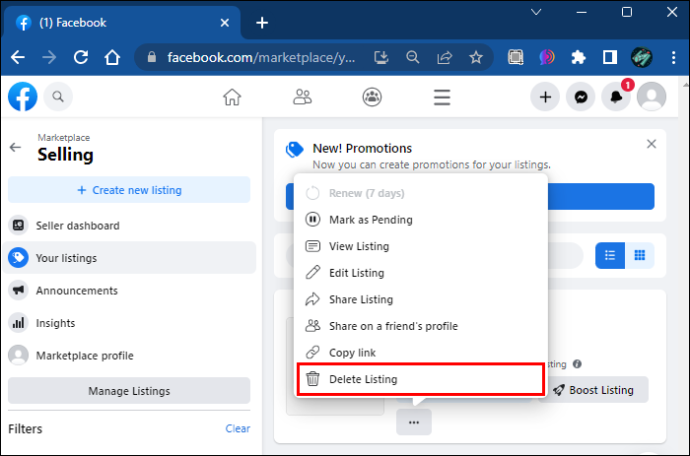
- Вратите се на опције Маркетплаце и изаберите „Креирај унос“. Попуните све потребне информације за свој унос.

Када правите нови уређени листинг за своју објаву на Фацебоок Маркетплаце-у, користите ажуриране информације и још једном проверите пре објављивања. Унесите исте информације као и претходни пост да освежите листу и стекнете видљивост. Можете да копирате и налепите своје податке о листи у посебан документ ако имате проблема да запамтите опис пре него што га избришете.
Како направити листу на Фацебоок Маркетплаце-у
Да бисте направили листу на Фацебоок Маркетплаце-у, потребно је да унесете опште информације о свом производу како би купци могли да донесу информисану одлуку.
Ево како да направите листу на Фацебоок Маркетплаце-у док сте у Фацебоок апликацији:
- Додирните мени у три реда у горњем десном углу и изаберите опцију „Тржиште“.

- Изаберите опцију „Продај“, а затим опцију „Предмети“.
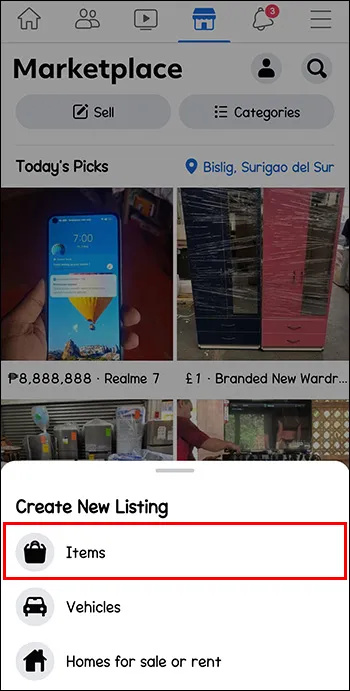
- Затим ће вам бити затражено да фотографишете предметну ставку или отпремите слику са свог уређаја.
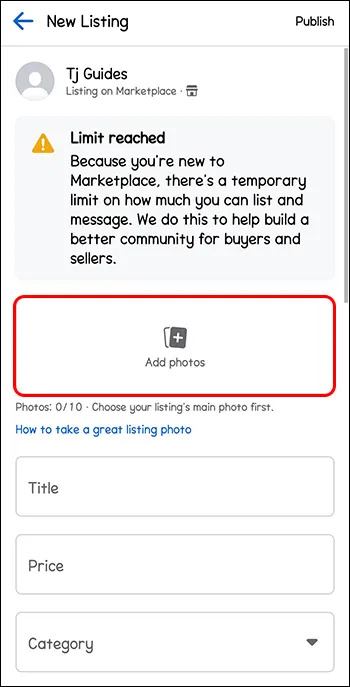
- Унесите цену свог артикла и релевантне детаље за које мислите да би купац требало да зна. Ово укључује квалитет, карактеристике, материјал итд.
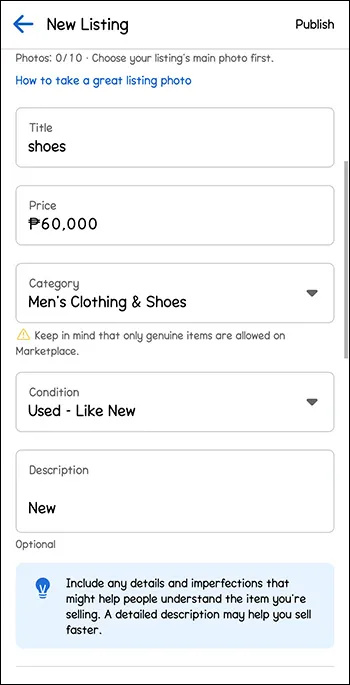
- Изаберите „Објави“ након што прегледате релевантне информације.
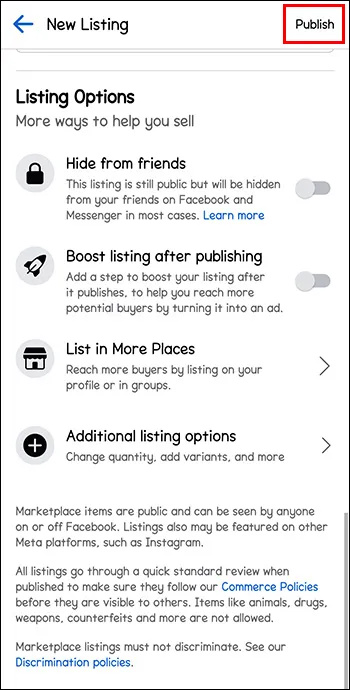
Ево како да направите листу у прегледачу рачунара:
- Пријавите се на свој налог и изаберите опцију „Тржиште“ из менија са леве стране.

- Изаберите опцију „Креирај нови унос“, а затим „Ставка на продају“.

- Можете да унесете цену, релевантне информације и слику артикла са свог десктопа или лаптопа.
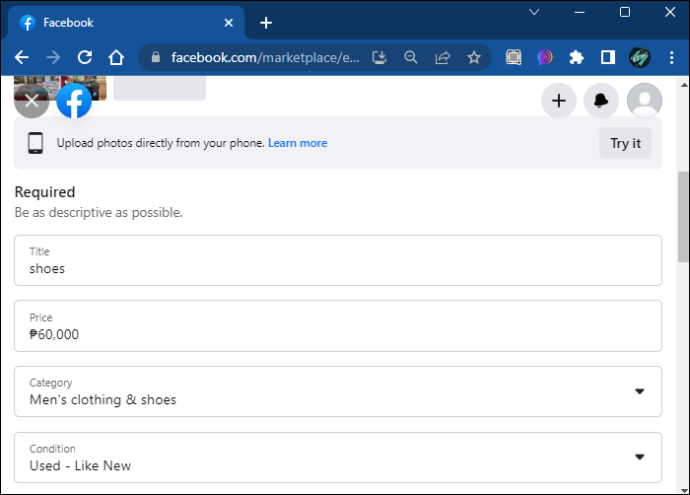
- Изаберите „Даље“, а затим „Објави“ да бисте свој унос учинили јавним потенцијалним купцима.
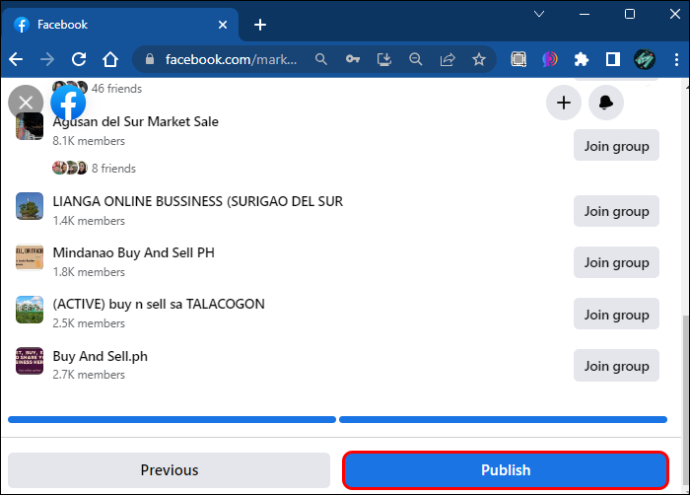
Када уносите информације о свом уносу, покушајте да их учините што је могуће детаљнијим. Потенцијални купци ће желети да знају о стању и свим посебним спецификацијама. Не користите слике или слике производа компаније за слику на листи. Сликајте сами тако да је стање ствари очигледно.
Како уредити унос на Фацебоок Маркетплаце-у
Брисање и поновно стављање на листу није једини начин да се исправи грешка у вези са ставком. Ако нисте толико забринути за видљивост, увек можете да измените свој унос да бисте ажурирали релевантне информације и изменили детаље.
Ево како да измените свој унос:
- Изаберите опцију „Тржиште“ у левом менију вашег Фацебоок феед-а.

- Изаберите „Продаја“, а затим изаберите „Ваши огласи“.
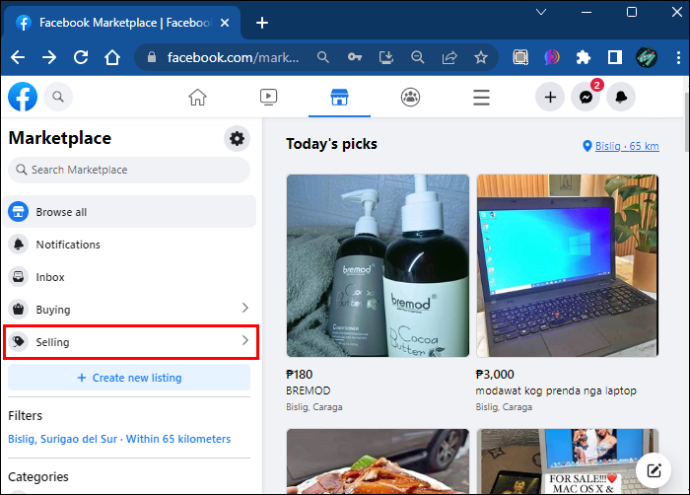
- Након што пронађете унос, изаберите „Уреди листу“.
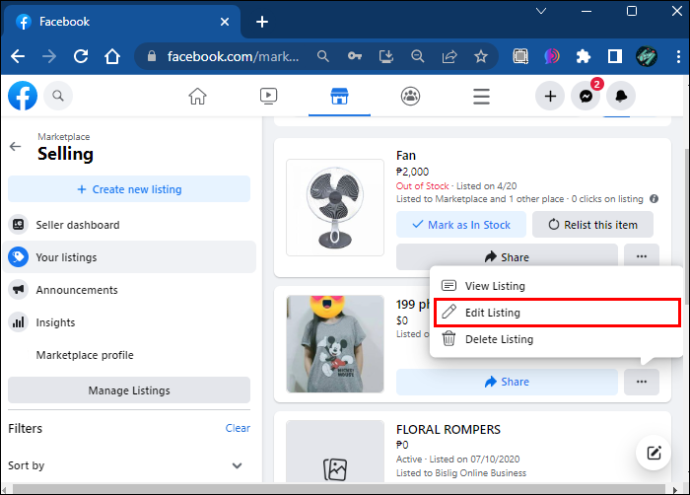
- Фацебоок ће вас упутити на одељак са информацијама на вашем уносу. Попуните све промене које треба да примените, а затим изаберите „Ажурирај“.
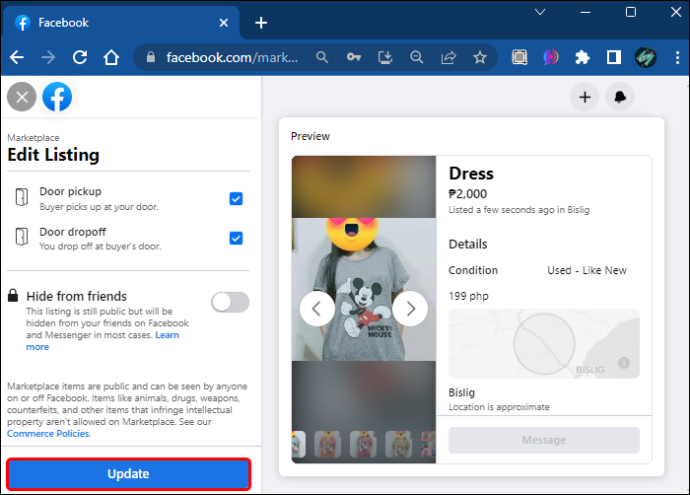
Ево како да уредите уносе ако користите Фацебоок апликацију:
- Изаберите десни мени са три линије, а затим изаберите опцију „Тржиште“. Можда ће вам се морати допасти „Прикажи више“ пре него што опција постане видљива.

- Изаберите „Ваше листе“, а затим „Више“.

- Изаберите „Уреди листу“ и ажурирајте потребне информације.
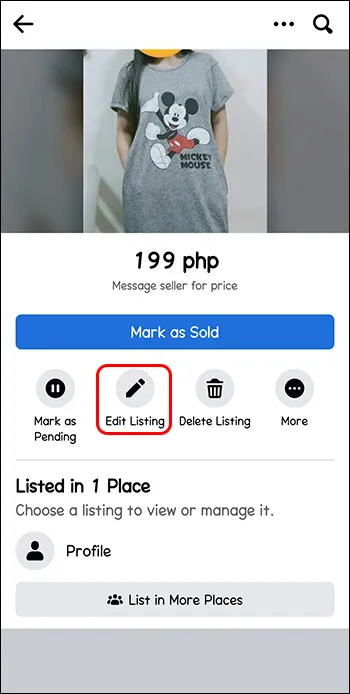
- Изаберите „Сачувај“.
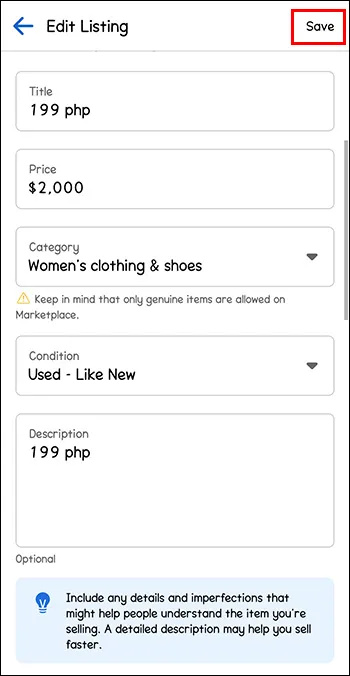
Како означити ставку као продату на Фацебоок Маркетплаце-у
Када се трансакција доврши, можда ћете желети да означите свој унос као продат како би спречили друге купце да вас контактирају. Ово ће обавестити сваког потенцијалног купца да је предмет продат. Такође ће учинити да листа буде невидљива за кориснике Фацебоок Маркетплаце-а.
Ево како се то ради:
- Изаберите опцију Маркетплаце са левог менија и изаберите „Ваши огласи“.

- Након што пронађете оглас за продају, изаберите опцију „Означи као продато“.
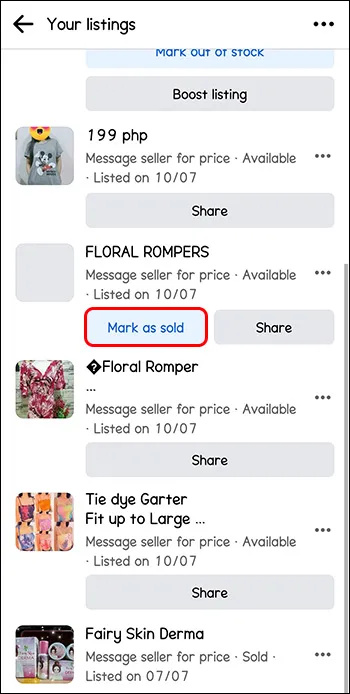
Када продавац означи артикал као продат, купац и питање ће добити аутоматизовано обавештење од Фацебоок-а у којем се од њих тражи да оцени и прегледа артикал.
ФАКС
Постоје ли ствари које не могу да продам на Фацебоок Маркетплаце-у?
Да, избегавајте све ставке које су у супротности са смерницама и правилима Фацебоок Маркетплаце-а. Ово укључује све илегалне супстанце и услуге, све што није физички производ, здравствене артикле или животиње.
како додати модове у минецрафт виндовс 10
Зашто Фацебоок Маркетплаце не одобри мој унос?
Фацебоок Маркетплаце не одобрава огласе који су у супротности са његовим условима, правилима или правилима. Исто тако, услуге, слике пре и после, и неусклађене фотографије и описи на огласима неће бити одобрени као листа на Фацебоок Маркетплаце-у.
Зашто ми Фацебоок маркетплаце није доступан?
Фацебоок Маркетплаце се стално развија и није доступан у свим земљама. Такође, платформа за е-трговину није доступна за налоге старије од 30 дана, а такође морате имати 18 или више година да бисте активно користили услугу.
Паметно користите своје огласе
Када мењате своје уносе, Фацебоок Маркетплаце вам омогућава да их избришете, измените, па чак и поново објавите ради веће видљивости. Ако користите свој прегледач, своје уносе можете пронаћи у левом менију под „Тржиште“. Алтернативно, можете пронаћи своје уносе у менију са три реда са десне стране помоћу апликације.
Да ли сте икада избрисали и поново објавили свој унос користећи Фацебоок Маркетплаце? Да ли сте користили неки од савета представљених у овом чланку? Обавестите нас у одељку за коментаре испод.









